Similar presentations:
Разработка базы данных
1.
ПРИМЕР РАЗРАБОТКИбазы данных
2 день: Создайте запросы к БД.
3 день: Создайте отчет, диаграмму.
2.
Теперь приступим к 3-ейлабораторной работе:
«ЗАПРОСЫ»
1
2
Проще всего создать запрос Мастером
3.
Запрос 1: выбрать ФИО студентов иупорядочить по алфавиту
Выбрать тип запроса
ПРОСТОЙ
Выберем нужную таблицу
Выберем нужные поля
Нажать кнопку ДАЛЕЕ
4.
Сохраним макет запросаЗадать имя запроса
Выбрать режим
дальнейшей работы
Нажать кнопку Готово
5.
В режиме КОНСТРУКТОР добавимсортировку
Кнопка
Выполнить
Нужная
таблица
Это табличный язык
запросов QBE
Нужное
поле
сортировка
6.
Результат : данные упорядочены поалфавиту, показано только 1 поле
Режим
просмотра
7.
Переключение режимовзапроса
• В режиме таблицы
видим данные
•В режиме конструктора
изменяем макет запроса
•В режиме SQL вводим
команды SQL
Так выглядит этот запрос
на SQL: он создан
автоматически
8.
Создайте самостоятельно три запроса:1) Расчет количества студентов в каждой группе
(функция Count)
1
3результат
2
9.
2) Диаграмма - Количество студентов вкаждой группе (режим запроса
«Диаграмма»)
10.
3) Перекрестный запрос «количествостудентов по году поступления и форме
обучения»
1 – Сначала мастером «Простой запрос»
соберем нужные поля обеих таблиц в новом
вспомогательном запросе… Это Вы уже
умеете!
11.
Создание перекрестного запросана основе вспомогательного
1) СОЗДАНИЕ ->
2) Мастер запросов ->>
3) Перекрестный запрос
4) ОК
12.
Выберем заголовки строк истолбцов
Выберем вспомогательный
запрос в качестве источника
данных и следуем указаниям
Мастера
13.
Выберем функцию для расчетаитогов
Сохраним запрос под именем
ПЕРЕКРЕСТНЫЙ
14.
Перекрестная таблицаГод_поступ
Итоговое значение КодСтудента
Заочн
Очн
2004
6
4
2
2005
10
6
4
Можно посмотреть запрос и в
виде диаграммы
Такая таблица нагляднее,
особенно при большом
количестве данных
15.
Последний шаг: создание отчетовСоздадим отчет «Список студентов по
группам» (каждая группа на отдельном
листе)
1
2 выберем нужные поля из 2-х таблиц
16.
17.
Макет отчета: можно исправитьзаголовки и ширину столбцов
18.
Режимы отчетаПредварительный
просмотр – как на
бумаге
Макет – для дизайна
Конструктор – наиболее
полная настройка
макета
19.
Отчет в режимепредварительного просмотра
Явно требуется доработка: разделить на листы по группам, убрать
ненужные рамки, подобрать шрифт и заголовки
20.
Режим конструктора отчетов:изучите по методичке
21.
На этом сегодняшние работызакончены
4 контрольные работы – это разработка БД
по Вашему индивидуальному заданию и тесты
Кроме того, что рассмотрено сегодня, дома
самостоятельно изучите ВСЕ команды SQL
Все вопросы – на форуме HTTP://study.pgta.ru
и на консультациях в а.248
УСПЕХОВ!!!
Доцент каф. Информатика
Шигина Нина Александровна

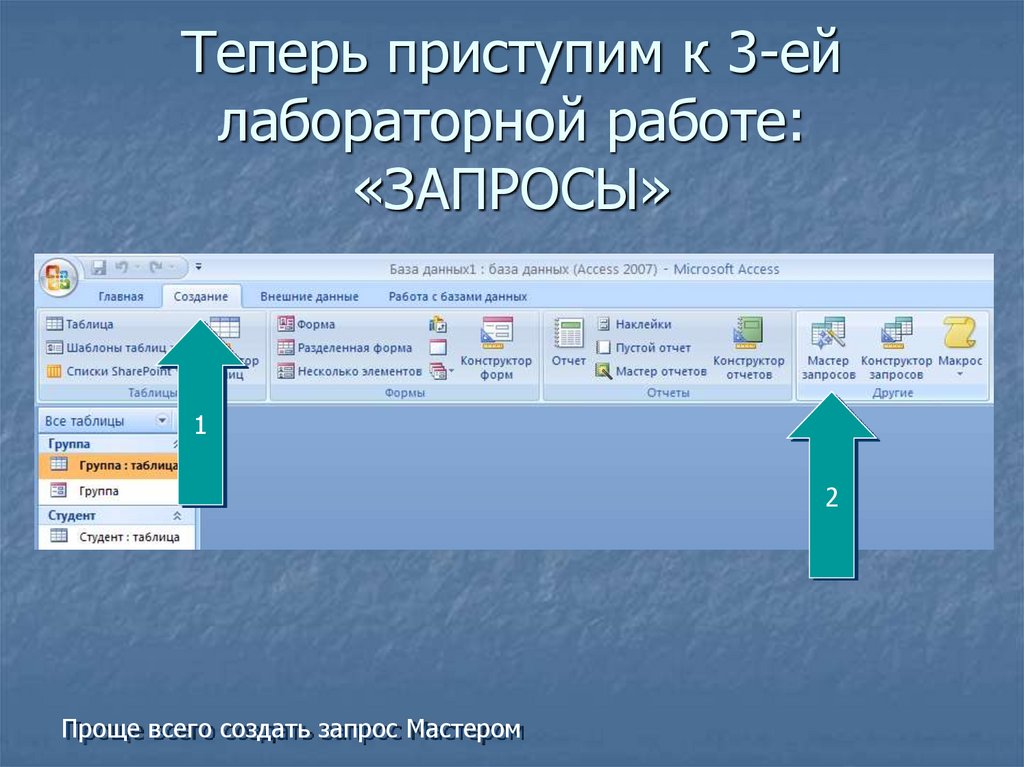




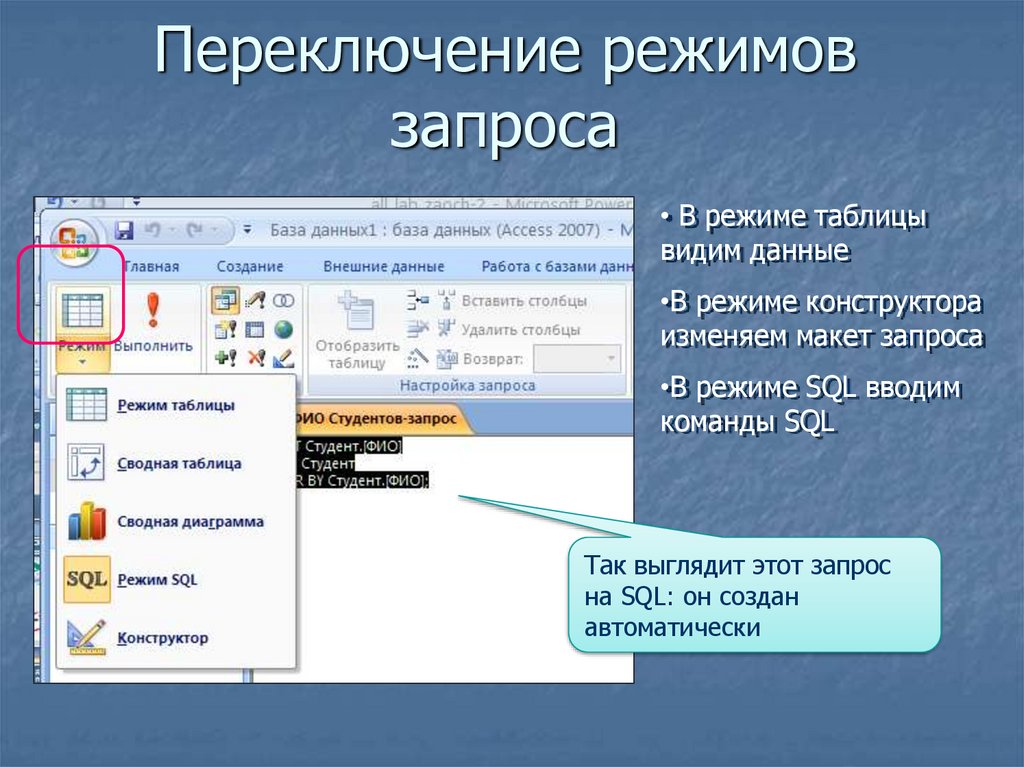
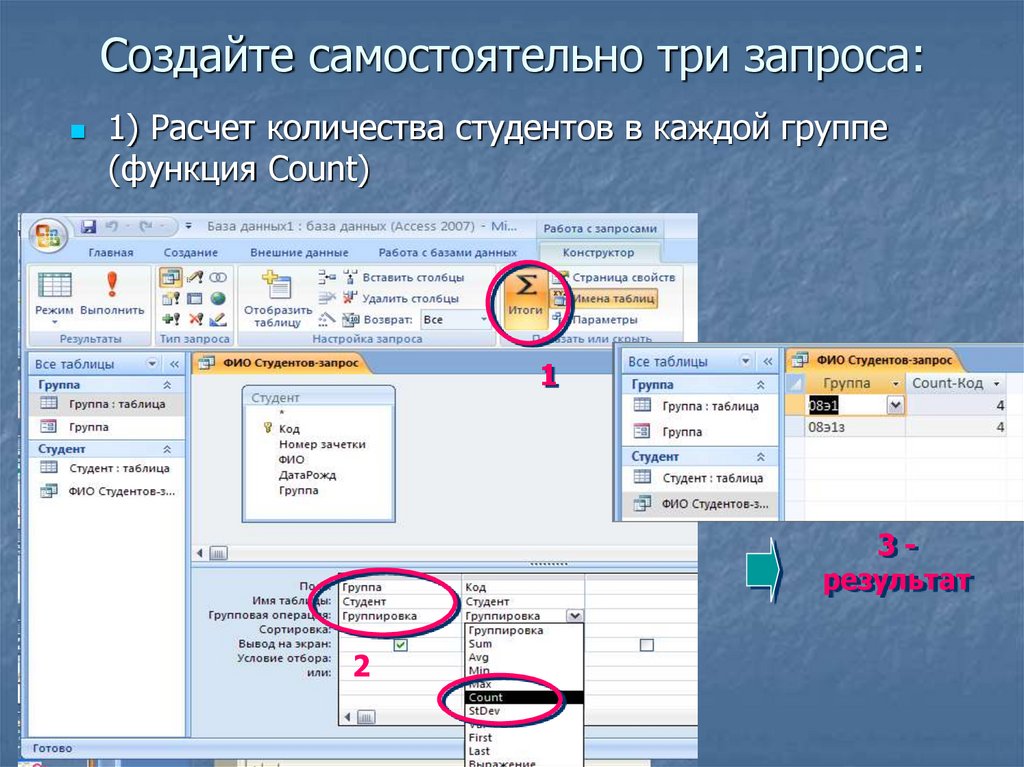

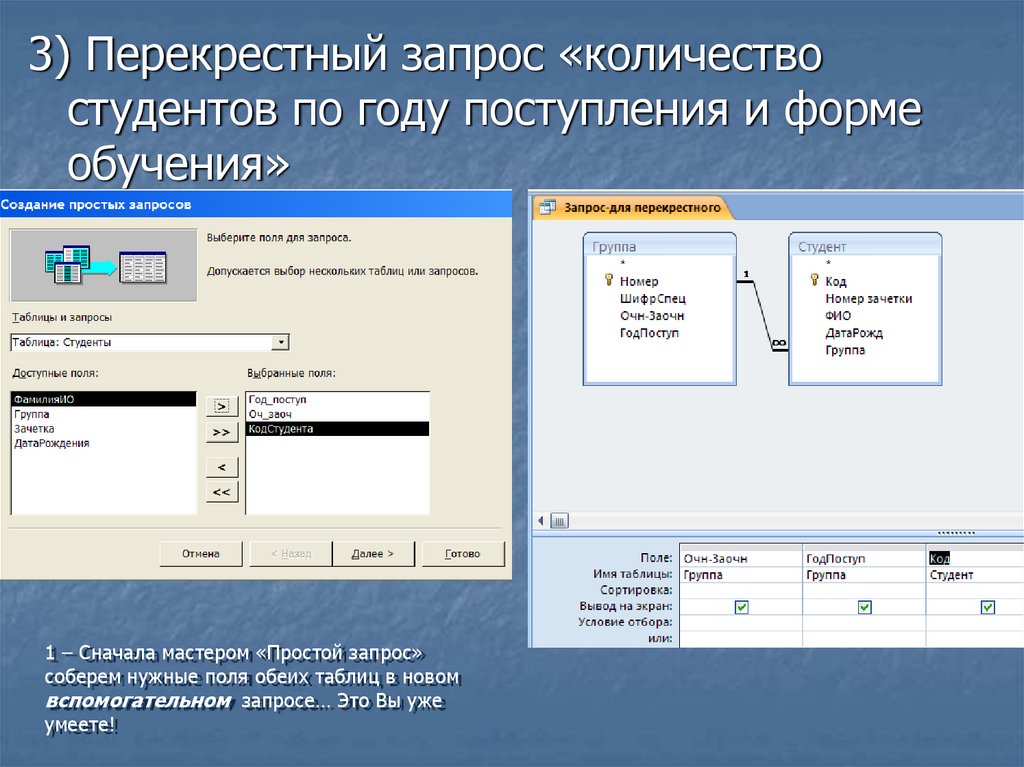
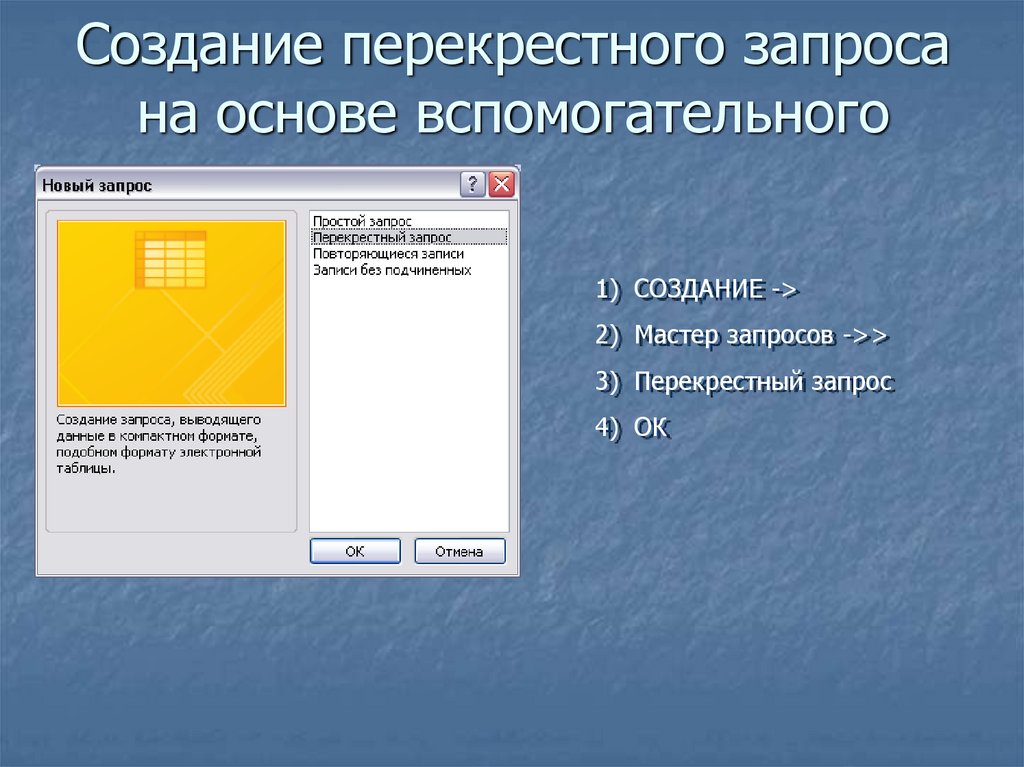
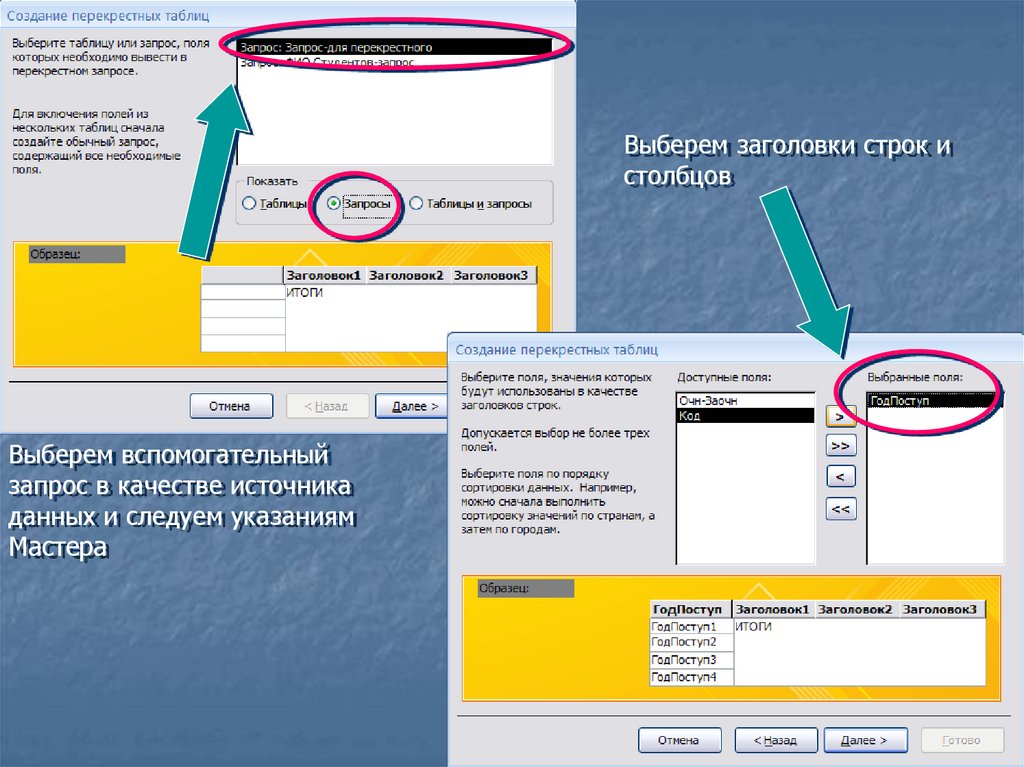
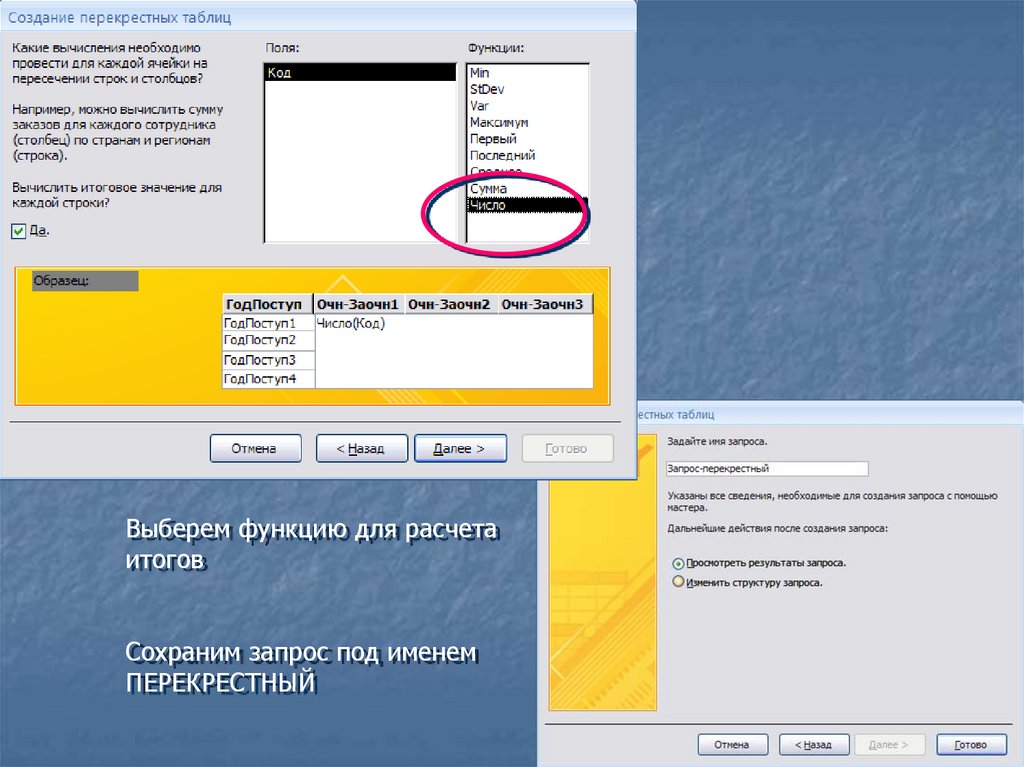
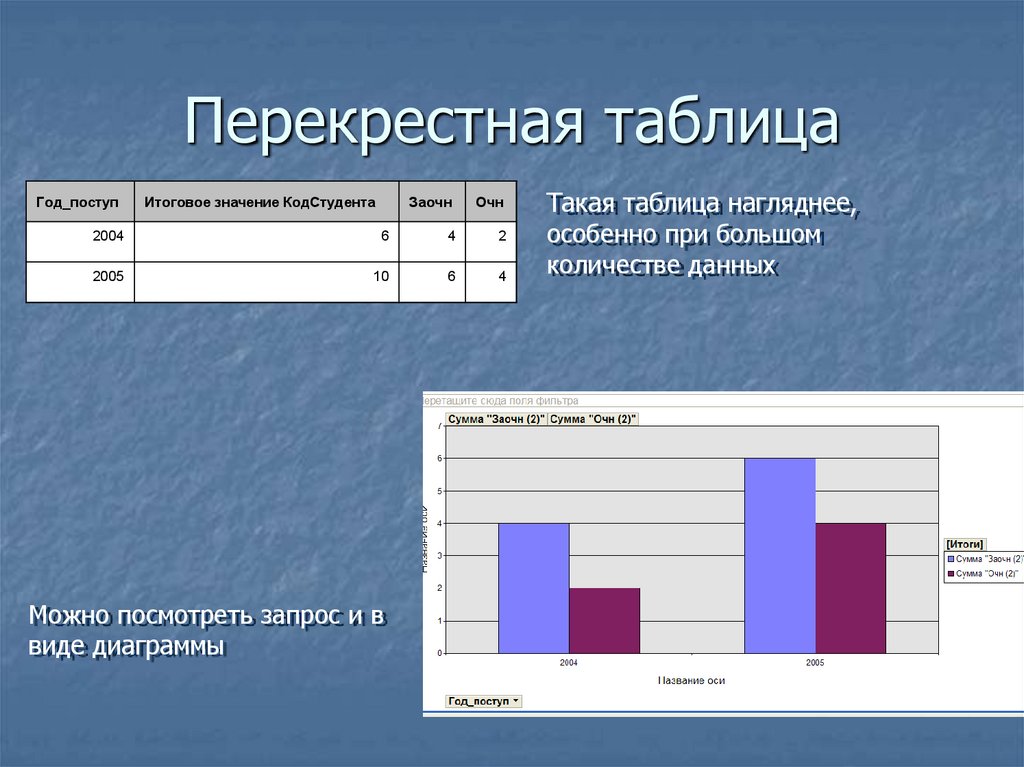
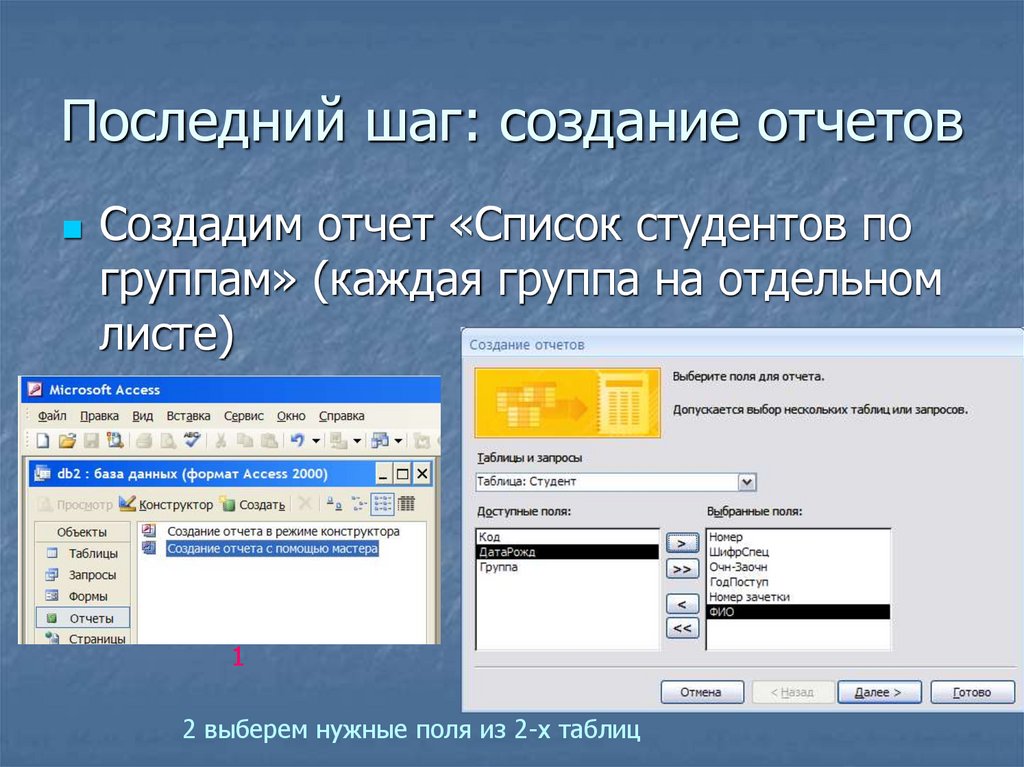
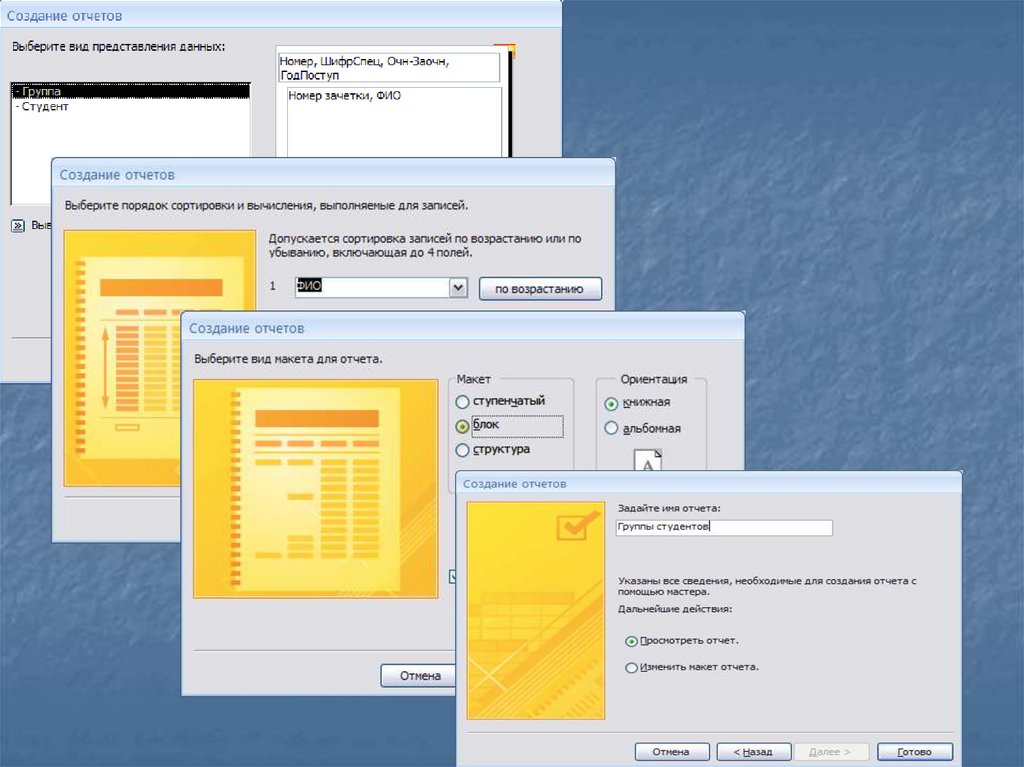
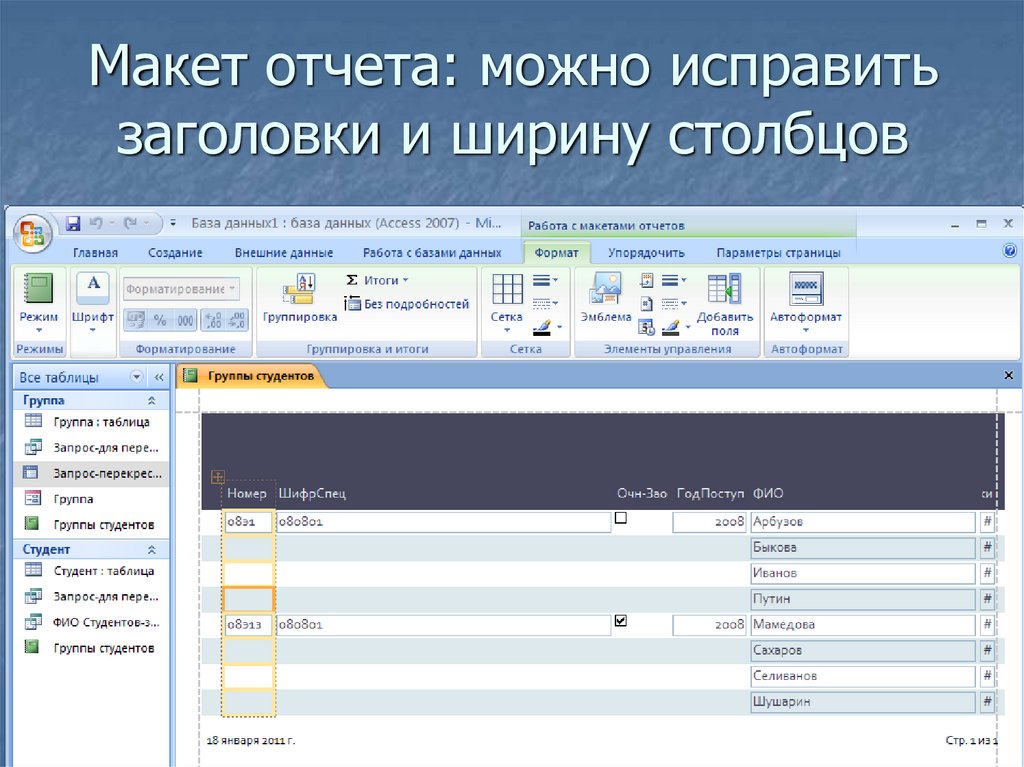

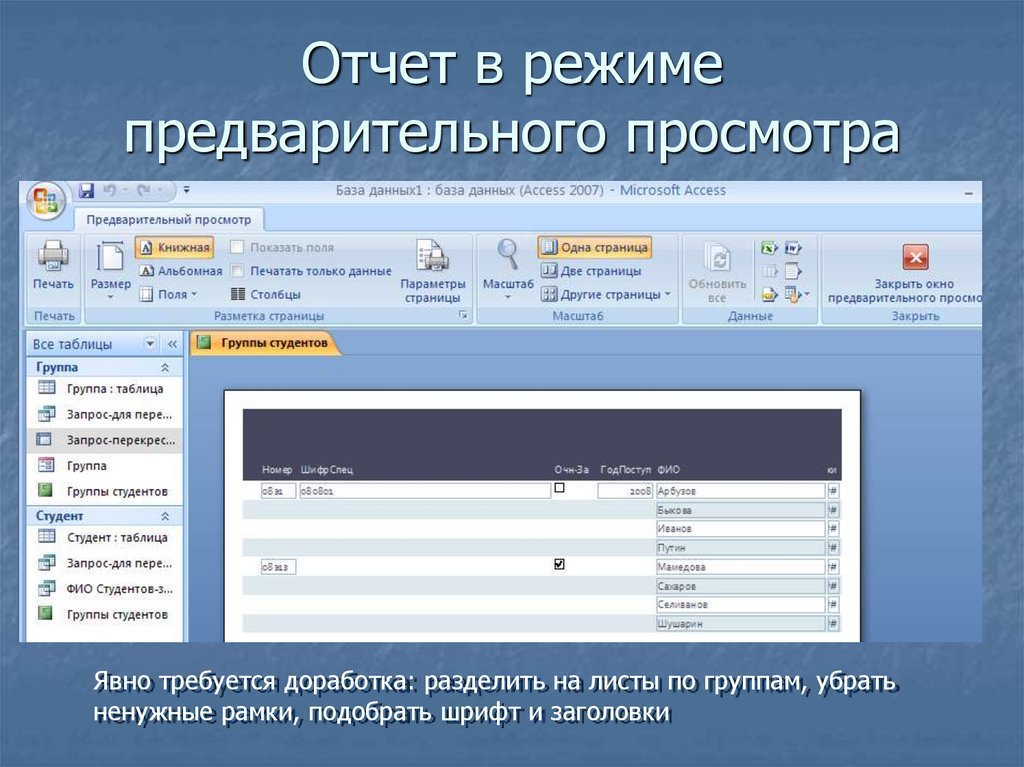


 database
database








